Download Global Mapper
Übersicht
- Kostenlose Testversion
- Software-Download
- Installation Lokal/Global
- Daily Builds
1. Kostenlose Testversion
Wenn Sie eine Testversion installieren möchten, so finden Sie hier eine Schritt-für-Schritt-Anleitung: Global Mapper Testversion
2. Software-Download
Zum Download der Software gehen Sie auf www.globalmapper.com und wählen die passende Version aus.
Wenn Sie die deutsche Version einsetzen möchten, scrollen Sie auf der Downloadseite nach unten bis zum Punkt »Alternate Languages«.
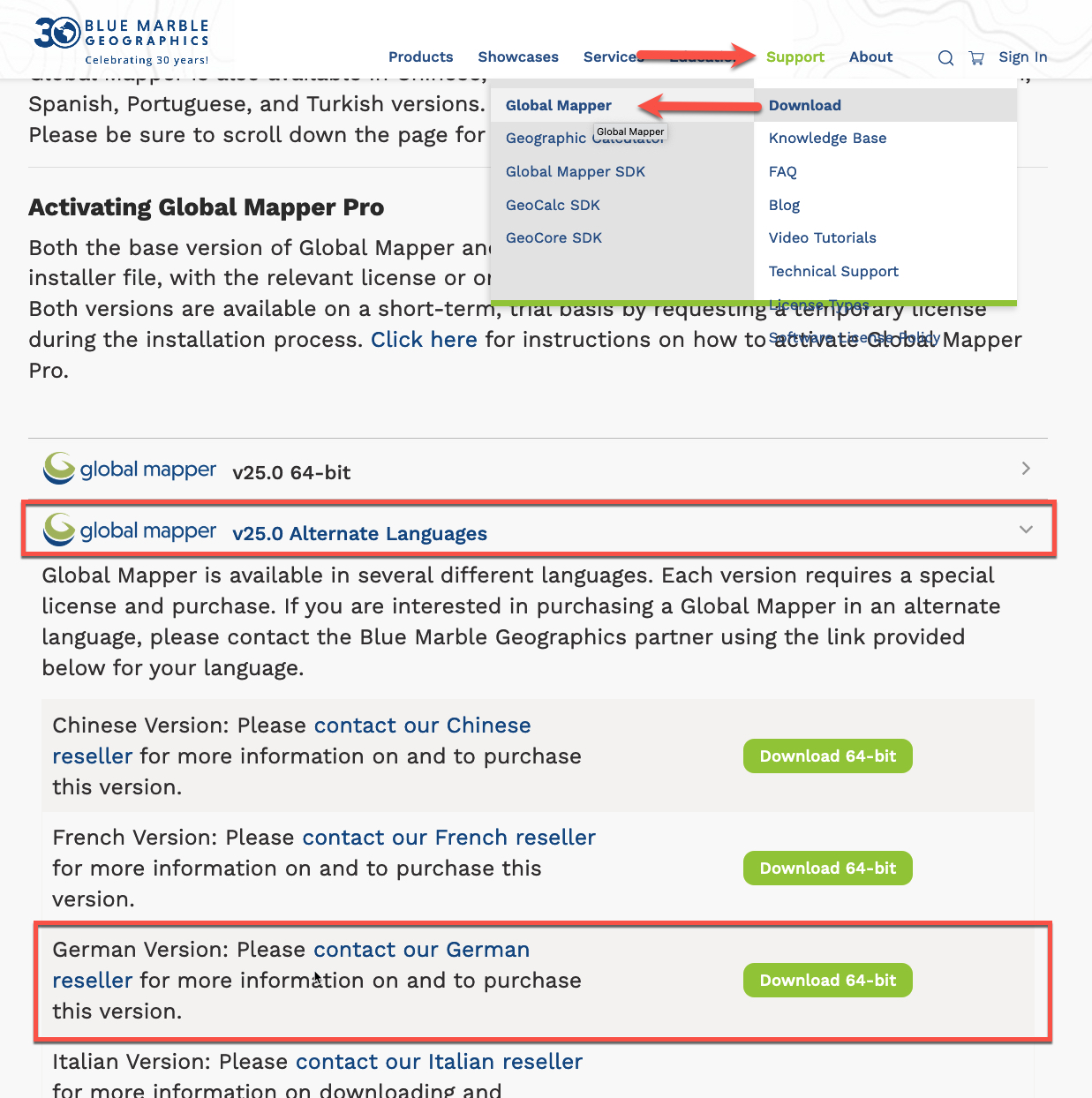
Ihr Account
Anschließend werden Sie aufgefordert, sich mit Ihrem Account anzumelden. Wenn Sie das erste Mal auf dieser Seite sind, legen Sie einen neuen Account an.
Diesen Zugang benötigen Sie auch bei der Registrierung der Software (vgl. Sie den Punkt »Einzelplatz- oder Testlizenz aktivieren« unter »Lizenzierung und Registrierung Global Mapper«).
Bitte beachten Sie:
- Sofern Sie die deutsche Version erworben haben und zusätzliche die englische Version nutzen möchten, installieren Sie bitte zuerst immer die deutsche Version. Die englische Version können Sie dann ohne weitere Aktivierung der Lizenz nutzen.
- Wir empfehlen, eine eigene Sicherungskopie Ihrer Installationsdateien zu erstellen, da diese versionsspezifisch sind und nur für eine begrenzte Zeit zum Download zur Verfügung stehen.
3. Installation Lokal/Global
Installieren Sie Global Mapper mit einem Doppelklick auf die EXE-Datei.
Bei der Installation taucht an einem bestimmten Punkt die Option "Select location of default files" (Speicherort der Standarddateien auswählen) auf. Wenn Sie die Software auf einem Rechner installieren, der von mehreren Nutzern mit unterschiedlichen Logins genutzt wird, wählen Sie "Globally for all users" (Global für alle Benutzer), ansonsten wählen Sie die lokale Variante.
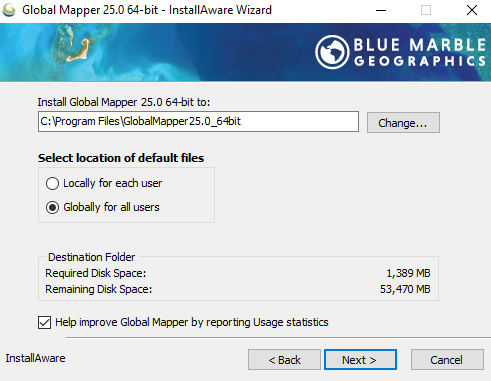
Optional gibe es noch zwei Alternativen:
- Eine Alternative wäre, das MSI-Installationsprogramm von der Global Mapper-Download-Seite herunterzuladen und dann eine automatische globale Installation auf dem Gerät durchzuführen, indem Sie (1) in der Eingabeaufforderung zum Ordner "Downloads" wechseln und dann (2) den folgenden Installationsbefehl ausführen:
-
msiexec /i global-mapper-25_0-x64.msi UserPref=FALSE ProfilePref=TRUE /qn
-
- Es sollte auch von der EXE-Datei aus möglich sein, indem man den folgenden leicht modifizierten Befehl zur stillen Installation verwendet:
-
C:Downloadsglobal-mapper-25_0-x64.exe UserPref=FALSE ProfilePref=TRUE /qn
-
Extra Downloads
Nach Abschluss der Installation können Sie – bevor Sie den Installations-Dialog schließen – unter
»Extra Downloads« noch weitere Komponenten installieren:

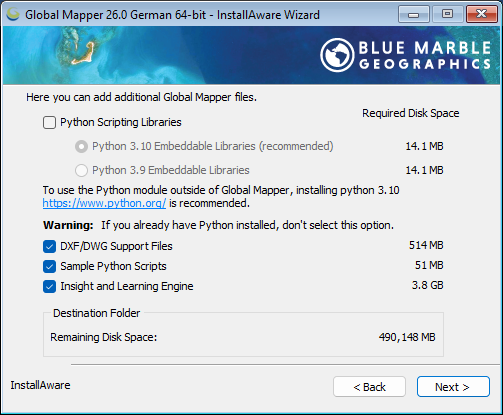
• Python-Libraries sind für Nutzer von Global Mapper Pro interessant.
Registrierung
Der nächste Schritt ist die Registrierung - dazu finden Sie auf der folgenden Seite alle wichtigen Hinweise: Lizensierung & Registrierung Global Mapper
4. Daily Builds
Sogenannte Daily Builds sind unter folgendem Link erreichbar: Download Daily Builds
Diese Nicht-Release-Builds ermöglichen es, bestimmte "heiße" Fehlerbehebungen und kleinere Funktionsverbesserungen bereitzustellen, die unserem Entwicklungsteam von unseren Nutzern mitgeteilt und in die Software zur sofortigen Verwendung implementiert wurden.
Als Mehrwert für die Mitglieder von Blue Marble Geographics Software Maintenance and Support bieten diese Links direkten Zugriff auf den neuesten Non-Release-Build von Global Mapper. Da sie den Global Mapper-Benutzern die Möglichkeit bieten, einige der neuen Tools vorab zu testen, bevor sie in die offizielle Release-Version aufgenommen werden, empfehlen wir dringend die Verwendung eines offiziellen Release-Builds für alle Global Mapper-Anforderungen auf Produktionsebene.
Wir weisen auch darauf hin, dass diese Nicht-Release-Builds nicht vollständig getestet wurden und auch nicht unseren internen QA/QC-Zyklen unterzogen wurden.
Wenn Sie sich für die Installation eines Daily Builds von Global Mapper entscheiden, beachten Sie bitte Folgendes:
- Ihre aktuelle Version der Software wird durch diesen neuen Build ersetzt. Um zur ursprünglichen Version zurückzukehren, müssen Sie eine Neuinstallation mit dem ursprünglichen Installationsprogramm durchführen.
- Für die Nutzung des täglichen Builds ist eine gültige Lizenz für die neueste Version erforderlich.
- Es ist wahrscheinlich, dass alle neuen Funktionen, die seit der letzten offiziellen Version hinzugefügt wurden, nicht in den Hilfedateien oder Produktbeschreibungen enthalten sind.
- Änderungen an einer Komponente von Global Mapper können sich auf viele andere Funktionen der Software auswirken, und obwohl alle Anstrengungen unternommen werden, um die Stabilität der Software zu gewährleisten, besteht die Möglichkeit, dass bestimmte Werkzeuge nicht wie erwartet funktionieren. Bitte senden Sie eine E-Mail an geohelp@bluemarblegeo.com, wenn Sie Probleme mit dem Daily Build haben.

